|
|
Windows 8でよく使うアプリをタスクバーに表示させる方法 | ||
Windows 8でよく使うアプリをタスクバーに表示させる方法 |
|
Q&A番号:013975 更新日:2018/02/16 |
 | Windows 8で、よく使うアプリをタスクバーに表示させる方法について教えてください。 |
 | デスクトップアプリをタスクバーに表示することで、一覧から目的のアプリを探さなくても、タスクバーから起動できるようになります。 |
はじめに
Windows 8では、使用頻度の高いデスクトップアプリを、タスクバーにピン留めすることができます。
ピン留めすると、タスクバーにアプリのアイコンが常に表示され、アプリの一覧画面から目的のアプリを探さなくても、タスクバーから起動できるようになります。
ピン留めができるのはデスクトップ画面で起動するデスクトップアプリのみです。スタート画面で起動するWindowsストアアプリをタスクバーにピン留めすることはできません。
タスクバーにピン留めしたアプリのアイコンを削除するには、以下の情報を参照してください。
 Windows 8 / 8.1でタスクバーのアイコンを削除する方法
Windows 8 / 8.1でタスクバーのアイコンを削除する方法
操作手順
Windows 8でよく使うデスクトップアプリをタスクバーに表示させるには、以下の操作手順を行ってください。
以下のいずれかの項目を確認してください。
1. アプリ画面からタスクバーに表示させる方法
アプリ画面からタスクバーに表示させるには、以下の操作手順を行ってください。
スタート画面上で右クリックし、画面下部に表示されたアプリバーから「すべてのアプリ」をクリックします。
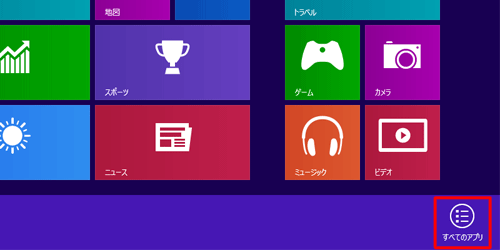
アプリ画面が表示されます。
アプリ一覧から、タスクバーに表示させたいデスクトップアプリを右クリックすると、画面下部にアプリバーが表示されます。
ここでは例として、「メモ帳」をタスクバーに表示させます。
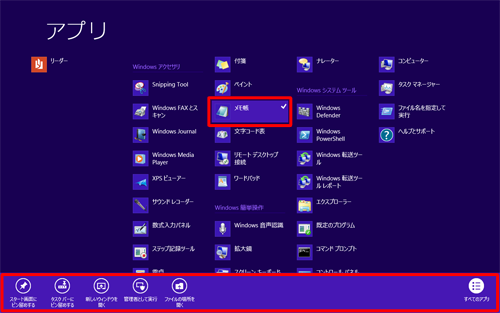
「タスクバーにピン留めする」をクリックします。
※ タスクバーにピン留めができないアプリは、「タスクバーにピン留めする」が表示されません。
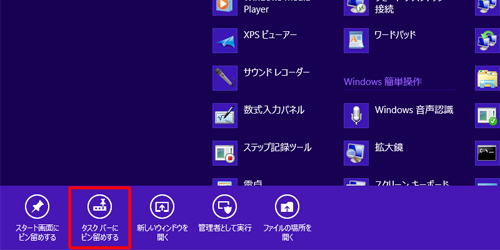
以上で操作完了です。
デスクトップのタスクバーにアイコンが表示されたことを確認してください。
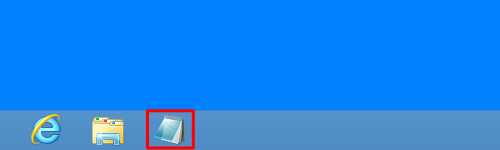
2. デスクトップアプリを検索してタスクバーに表示させる方法
デスクトップアプリを検索してタスクバーに表示させるには、以下の操作手順を行ってください。
画面右下隅をポイントし、マウスポインターを上方向へ移動させます。
チャームが表示されたら、「検索」をクリックします。
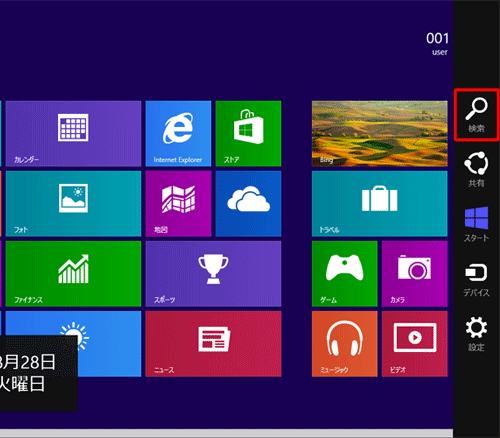
「検索」のオプションが表示されます。
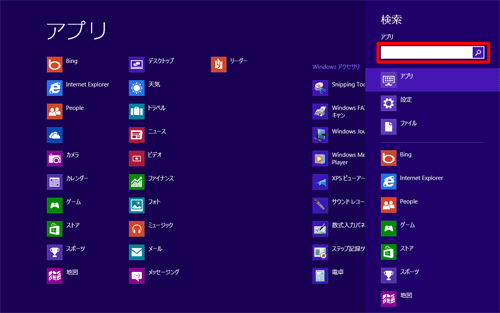
入力欄にアプリ名を入力すると、画面左側に検索結果が表示されます。
ここでは例として、「メモ帳」と入力します(検索結果は1文字入力するごとに変化します)。
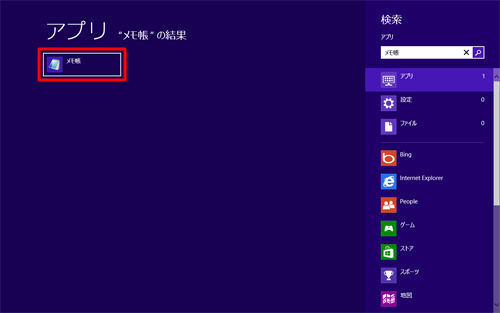
検索結果から、タスクバーに表示させたいデスクトップアプリを右クリックすると、画面下部にアプリバーが表示されます。
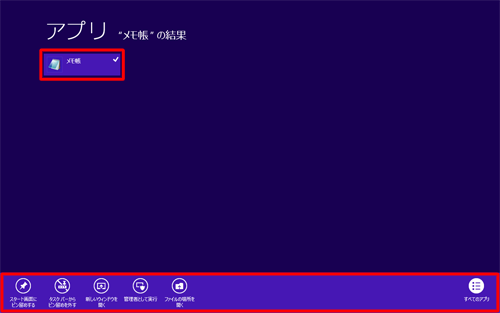
「タスクバーにピン留めする」をクリックします。
※ タスクバーにピン留めができないアプリは、「タスクバーにピン留めする」が表示されません。
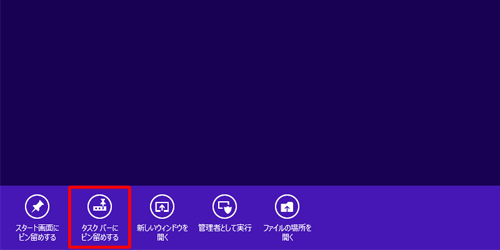
以上で操作完了です。
デスクトップのタスクバーにアイコンが表示されたことを確認してください。
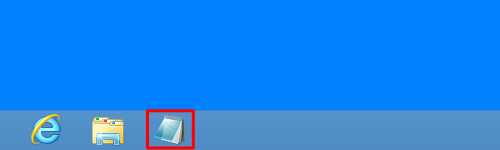
3. 起動中のデスクトップアプリをタスクバーに表示させる方法
起動中のデスクトップアプリをタスクバーに表示させるには、以下の操作手順を行ってください。
「Windows」キーを押しながら「D」キーを押してデスクトップを表示します。
タスクバーに表示されている、起動中のデスクトップアプリのアイコンを右クリックします。
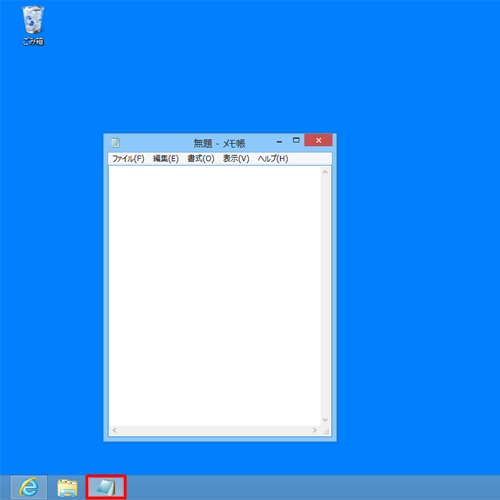
ジャンプリストが表示されます。
「タスクバーにピン留めする」をクリックします。
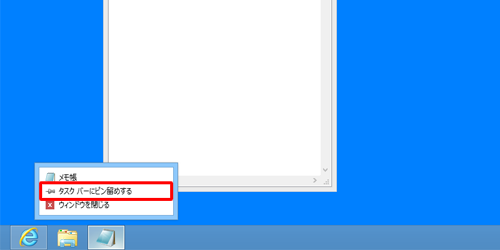
以上で操作完了です。
デスクトップのタスクバーにアイコンが表示されたことを確認してください。
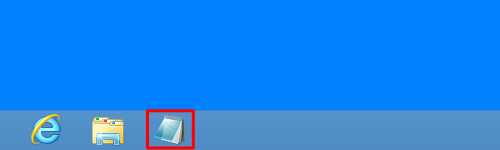
このQ&Aに出てきた用語
|
|
|











